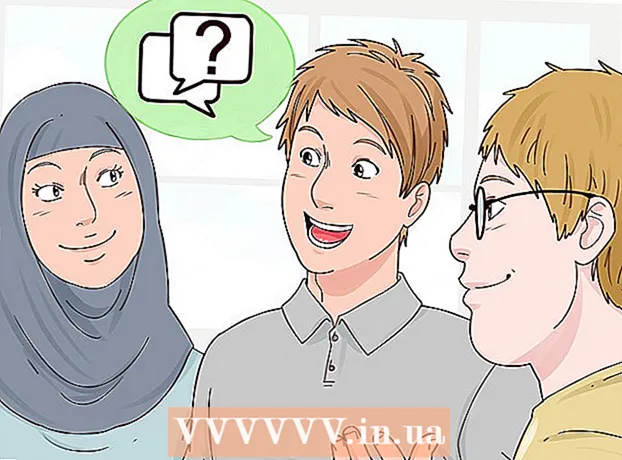Автор:
Carl Weaver
Дата На Създаване:
2 Февруари 2021
Дата На Актуализиране:
1 Юли 2024

Съдържание
- Стъпки
- Метод 1 от 2: Изтрийте Instagram с помощта на мобилно устройство
- Метод 2 от 2: Изтрийте Instagram с помощта на компютър
- Съвети
- Предупреждения
Ако решите да изтриете акаунта си в Instagram, тогава ще ви бъде полезно да знаете, че този процес, макар и прост, колкото изглежда първоначално, може да се извърши както с помощта на мобилно устройство, така и с компютър. След това данните за акаунта, цялото му съдържание и друга информация ще бъдат безвъзвратно изтрити.
Стъпки
Метод 1 от 2: Изтрийте Instagram с помощта на мобилно устройство
 1 Отворете приложението Instagram. Това е многоцветна икона, която прилича на обектив на камера. Ако потребителското ви име вече е записано, ще бъдете отведени директно на началната страница.
1 Отворете приложението Instagram. Това е многоцветна икона, която прилича на обектив на камера. Ако потребителското ви име вече е записано, ще бъдете отведени директно на началната страница.  2 Отворете потребителския си профил. Страница с профил или акаунт е страницата, която съхранява всички ваши снимки и видеоклипове. За да отворите профил, трябва да кликнете върху иконата със силует на човек. Той се намира в долния десен ъгъл на екрана.
2 Отворете потребителския си профил. Страница с профил или акаунт е страницата, която съхранява всички ваши снимки и видеоклипове. За да отворите профил, трябва да кликнете върху иконата със силует на човек. Той се намира в долния десен ъгъл на екрана.  3 Щракнете върху иконата на зъбно колело (за iPhone) или ⋮ (за Android). Ще намерите тази икона в горния десен ъгъл на екрана. Това ще ви отведе до страницата с настройки на Instagram.
3 Щракнете върху иконата на зъбно колело (за iPhone) или ⋮ (за Android). Ще намерите тази икона в горния десен ъгъл на екрана. Това ще ви отведе до страницата с настройки на Instagram.  4 Превъртете надолу менюто с настройки и докоснете опцията Помощен център на Instagram. Намира се в долната част на менюто в раздела Поддръжка.
4 Превъртете надолу менюто с настройки и докоснете опцията Помощен център на Instagram. Намира се в долната част на менюто в раздела Поддръжка.  5 Натиснете Управление на профила. Това е вторият вариант, започвайки отгоре.
5 Натиснете Управление на профила. Това е вторият вариант, започвайки отгоре.  6 Натиснете Изтриване на акаунт. Това е втората опция на страницата.
6 Натиснете Изтриване на акаунт. Това е втората опция на страницата.  7 Натиснете
7 Натиснете  до въпроса „Как да изтрия акаунта си?". Ще се отвори страница с подробна информация. Не е необходимо да четете цялото му съдържание, но тук можете да научите за последствията от изтриването на акаунта ви и възможните алтернативи.
до въпроса „Как да изтрия акаунта си?". Ще се отвори страница с подробна информация. Не е необходимо да четете цялото му съдържание, но тук можете да научите за последствията от изтриването на акаунта ви и възможните алтернативи.  8 Кликнете върху връзката „Изтриване на акаунт“, маркирана в синьо. Тази връзка е в първия параграф.
8 Кликнете върху връзката „Изтриване на акаунт“, маркирана в синьо. Тази връзка е в първия параграф. - Ако не искате да изтриете за постоянно своя акаунт, кликнете върху връзката „Временно блокиране на вашия акаунт“. Прекъснатият акаунт може да бъде възстановен по всяко време.
 9 Влезте в профила си в Instagram. Въведете вашето потребителско име (или имейл адрес) и парола за вашия акаунт, след което докоснете Да вляза.
9 Влезте в профила си в Instagram. Въведете вашето потребителско име (или имейл адрес) и парола за вашия акаунт, след което докоснете Да вляза.  10 Изберете причината за изтриване на вашия акаунт. Кликнете върху падащото меню и изберете причината, поради която изтривате акаунта си.
10 Изберете причината за изтриване на вашия акаунт. Кликнете върху падащото меню и изберете причината, поради която изтривате акаунта си. - Ако не искате да посочите причина, изберете „Други“.
 11 Въведете паролата отново. Въведете паролата си в текстовото поле в долната част на страницата, за да потвърдите, че искате да изтриете за постоянно своя акаунт.
11 Въведете паролата отново. Въведете паролата си в текстовото поле в долната част на страницата, за да потвърдите, че искате да изтриете за постоянно своя акаунт.  12 Щракнете върху бутона Изтрийте завинаги акаунта си. Ще се появи изскачащ прозорец с искане за окончателно потвърждение.
12 Щракнете върху бутона Изтрийте завинаги акаунта си. Ще се появи изскачащ прозорец с искане за окончателно потвърждение.  13 Кликнете върху Добре. Сега вашият акаунт е изтрит за постоянно, заедно с цялото съдържание и други данни.
13 Кликнете върху Добре. Сега вашият акаунт е изтрит за постоянно, заедно с цялото съдържание и други данни. - Заслужава да се отбележи, че ако решите да се върнете в Instagram, потребителското име, което сте имали в този акаунт, вече няма да може да се използва.
Метод 2 от 2: Изтрийте Instagram с помощта на компютър
 1 Отидете на страницата https://help.instagram.com във вашия браузър.
1 Отидете на страницата https://help.instagram.com във вашия браузър.- Не забравяйте, че изтриването на акаунт е неотменяем... Като изтриете акаунта си, вече няма да можете да използвате потребителското си име и да отваряте снимки или видеоклипове от профила си.
 2 Натиснете Управление на профила.
2 Натиснете Управление на профила. 3 Натиснете Изтриване на акаунт. Това е втората опция на страницата.
3 Натиснете Изтриване на акаунт. Това е втората опция на страницата.  4 Натиснете
4 Натиснете  до въпроса „Как да изтрия акаунта си?". Ще се отвори страница с подробна информация.
до въпроса „Как да изтрия акаунта си?". Ще се отвори страница с подробна информация.  5 Кликнете върху връзката „Изтриване на акаунт“, маркирана в синьо. Тази връзка е в първия параграф.
5 Кликнете върху връзката „Изтриване на акаунт“, маркирана в синьо. Тази връзка е в първия параграф.  6 Влезте в профила си в Instagram. Въведете вашето потребителско име (или имейл адрес) и парола за вашия акаунт, след което докоснете Да вляза.
6 Влезте в профила си в Instagram. Въведете вашето потребителско име (или имейл адрес) и парола за вашия акаунт, след което докоснете Да вляза.  7 Изберете причината за изтриване на вашия акаунт. Кликнете върху падащото меню и изберете причината, поради която изтривате акаунта си.
7 Изберете причината за изтриване на вашия акаунт. Кликнете върху падащото меню и изберете причината, поради която изтривате акаунта си. - Ако не искате да посочите причина, изберете „Други“.
 8 Въведете паролата отново. Въведете паролата си в текстовото поле в долната част на страницата, за да потвърдите, че искате да изтриете за постоянно своя акаунт.
8 Въведете паролата отново. Въведете паролата си в текстовото поле в долната част на страницата, за да потвърдите, че искате да изтриете за постоянно своя акаунт.  9 Щракнете върху бутона Изтрийте завинаги акаунта си. Ще се появи изскачащ прозорец с искане за окончателно потвърждение.
9 Щракнете върху бутона Изтрийте завинаги акаунта си. Ще се появи изскачащ прозорец с искане за окончателно потвърждение.  10 Кликнете върху Добре. Сега вашият акаунт е изтрит за постоянно, заедно с цялото съдържание и други данни.
10 Кликнете върху Добре. Сега вашият акаунт е изтрит за постоянно, заедно с цялото съдържание и други данни.
Съвети
- Не забравяйте да изтеглите всички снимки и видеоклипове, които искате да запазите, преди да изтриете акаунта си.
Предупреждения
- Не можете първо да изтриете потребителското име и след това да го върнете. След като изтриете акаунта си, не можете да го възстановите.